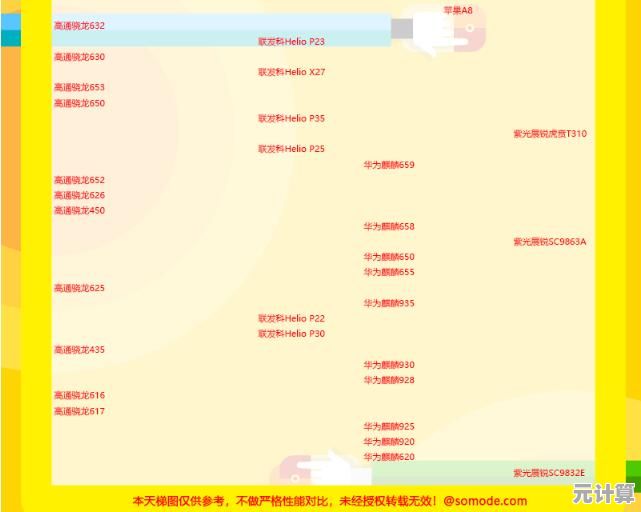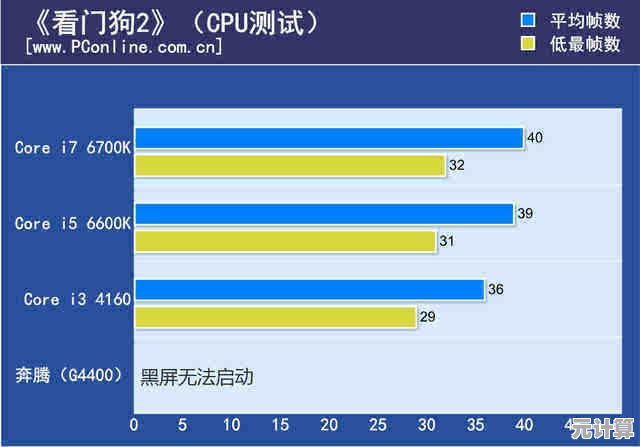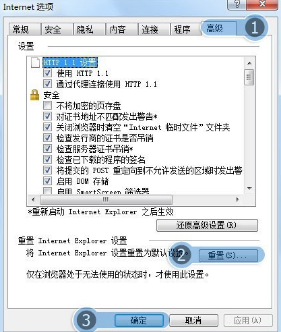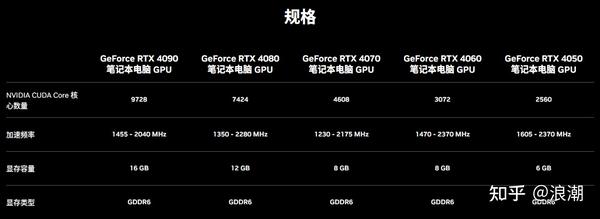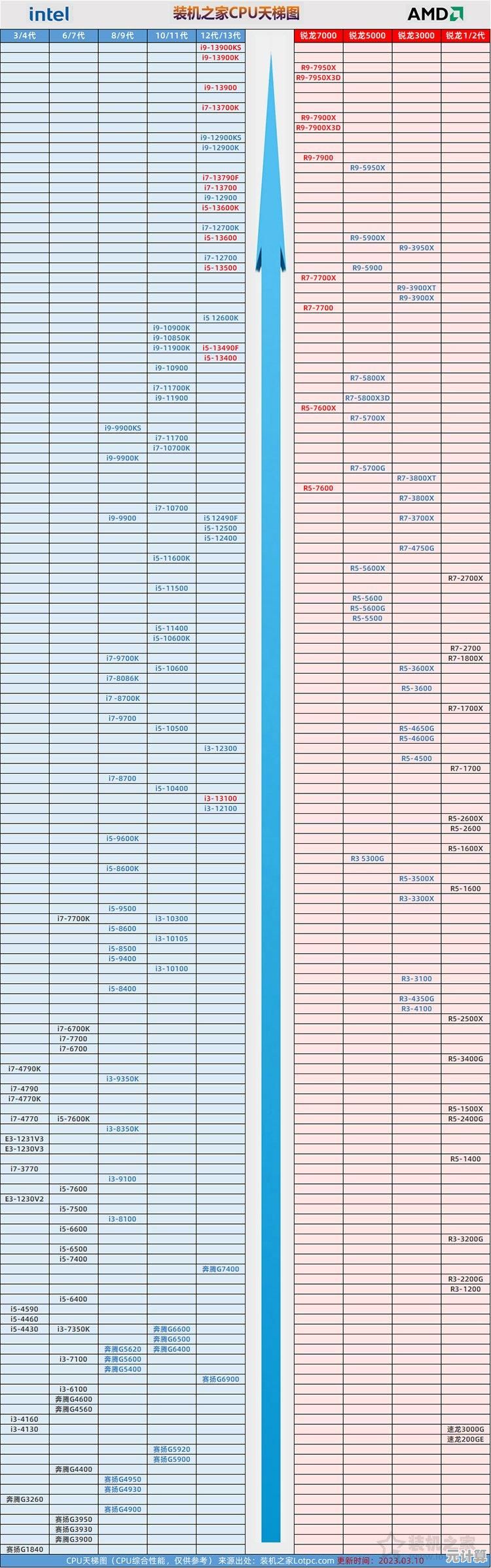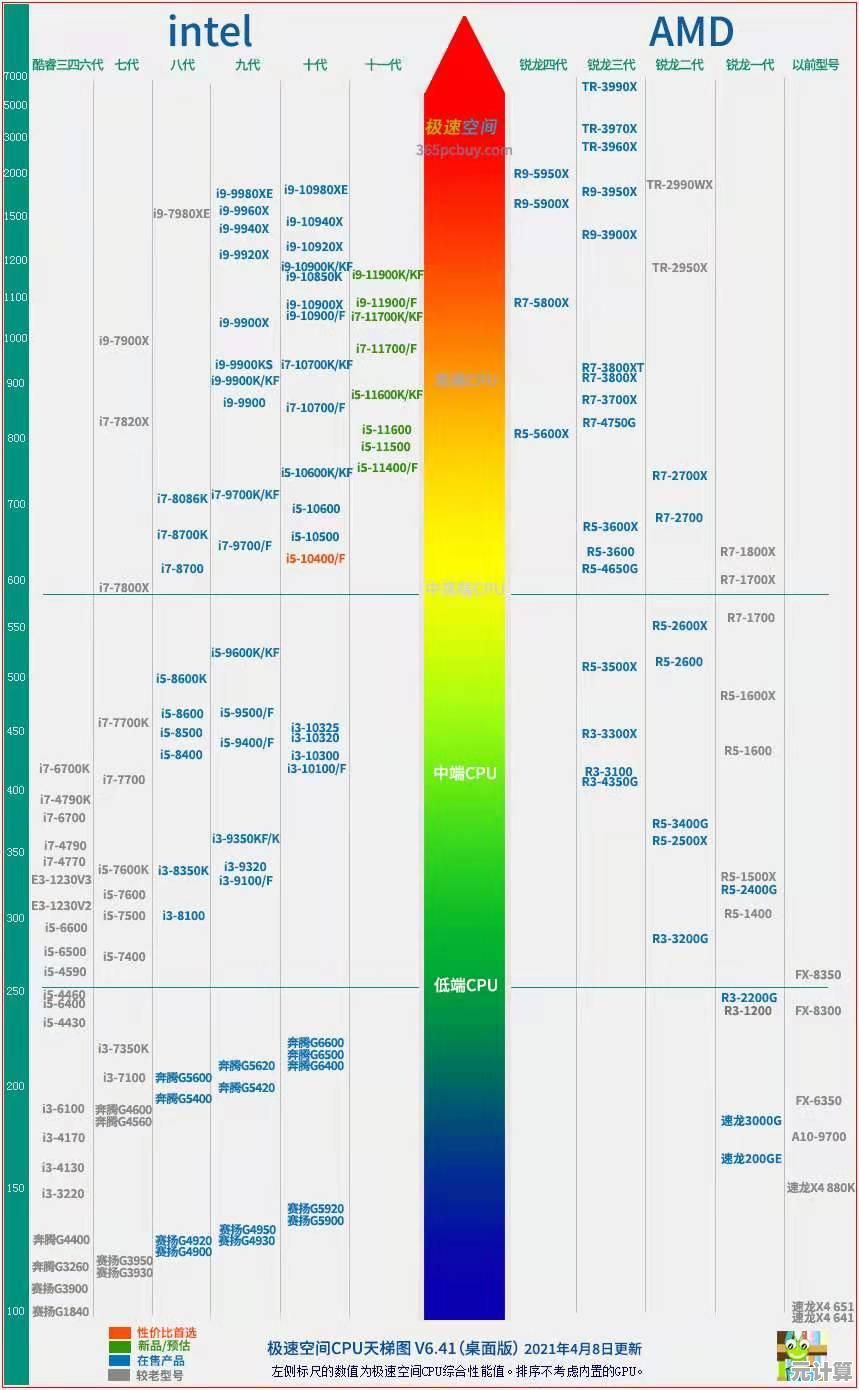轻松学会重装Windows 11:从准备到完成的完整操作解析
- 问答
- 2025-09-21 11:06:42
- 2
手把手教你重装Win11:从手忙脚乱到淡定搞定(附翻车实录)
作为一个曾经因为系统崩溃而对着蓝屏骂街的电脑小白,我太懂重装系统时那种又怂又慌的感觉了😅,什么“UEFI引导”“分区表格式”,光是术语就能把人劝退,但别怕!这篇指南不会甩一堆专业名词糊脸,而是用我翻车三次的血泪史,带你真正无痛重装Windows 11。
第一步:备份!备份!别学我头铁
第一次重装时,我自信满满直接开干,结果……桌面上的毕业论文初稿和三年旅游照片全没了💔。先抢救你的数据!
- 简单粗暴法:插个U盘或移动硬盘,把「桌面」「文档」「下载」文件夹整个拖进去(别信“我很快搞定不用备份”的鬼话)。
- 进阶操作:用微PE工具箱做个启动U盘,进PE系统直接拷贝整个C盘(适合系统已经崩到开不了机的情况)。
💡个人踩坑:曾经以为OneDrive自动同步了所有文件,结果发现它漏掉了我的Steam游戏存档…现在我都手动备份两次才敢继续。
第二步:制作启动盘?官方工具最省心
网上教程总爱推荐各种第三方工具,但微软自己的Media Creation Tool其实最稳(下载地址直接搜这个名字,认准微软官网)。
- 找个8GB以上U盘(别用杂牌,我有个32GB的便宜货写入速度堪比蜗牛🐌)。
- 运行工具,选“为另一台电脑创建安装介质”,跟着提示点点点。
- 等它慢慢下载(这时候可以刷会儿手机,我上次等了20分钟,顺便点了杯奶茶续命)。
❗注意:如果电脑原厂系统是Win11家庭版,重装后会自动激活;如果是DIY主机或换过主板,可能需要重新输入密钥(淘宝5块钱的激活码…你懂的)。
第三步:开机狂按F12,进入BIOS玄学
这一步最让人崩溃——不同品牌电脑的启动键完全不一样!惠普是F9,联想是F12,戴尔甚至要按F2进BIOS再改设置……
- 通用技巧:开机瞬间疯狂连按Delete/F12/F2/Esc(总有一个能蒙对)。
- 关键设置:找到「Boot Menu」或「启动选项」,选择你的U盘(带UEFI字样那个),然后关闭Secure Boot(否则可能报错)。
😤暴躁时刻:有次我在老联想笔记本上按遍了所有键都没反应,最后发现要先用牙签戳机身的复位孔…这反人类设计!
第四步:安装Win11?小心分区陷阱!
到了安装界面,你会看到一堆分区——别乱删!尤其是带“恢复”“EFI”字样的(别问我怎么知道的)。

- 全新安装:直接选主分区(通常是最大的那个),点“格式化”再下一步。
- 保留数据:选“升级安装”(但系统卡顿的话建议彻底重装)。
- 避坑提示:如果提示“无法安装到此磁盘”,大概率是分区表格式不对,进PE用DiskGenius把硬盘转成GPT格式(MBR是老古董了,Win11不认)。
第五步:装完别嗨,驱动和优化才是持久战
你以为装完系统就结束了?Too young!我上次装完发现WiFi用不了,最后用手机开热点下驱动…
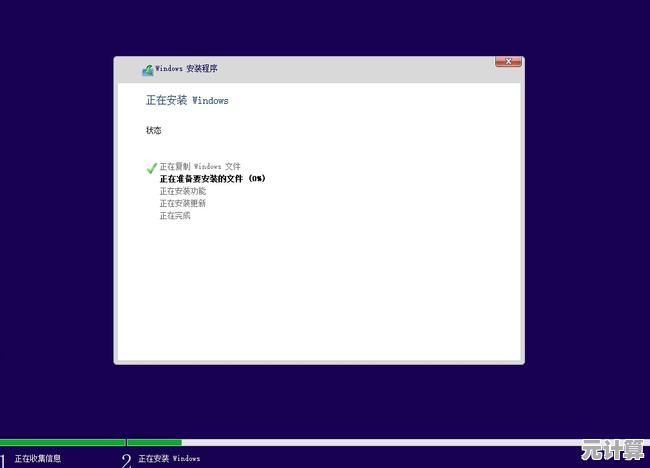
- 驱动安装:去电脑官网下载(比如联想/戴尔支持页面),或者用驱动精灵(广告多但救急好用)。
- 必做优化:
- 关掉Windows自动更新(否则它会在你打游戏时突然重启😡)。
- 卸载McAfee等预装杀毒软件(它们除了弹窗啥也不会)。
- 装个火绒替代Defender(安静又省心)。
重装系统其实像换新手机
第一次总是战战兢兢,但熟练后你会发现——重装比找修电脑的便宜50倍!现在我的电脑每半年重装一次,流畅得像新机✨。
如果还是怕搞砸……
- 找个朋友远程协助(奶茶贿赂)。
- 直接抱去电脑城(记得盯着别让奸商换你配件)。
反正,最坏结果不过是再装一次嘛!🚀
(完)
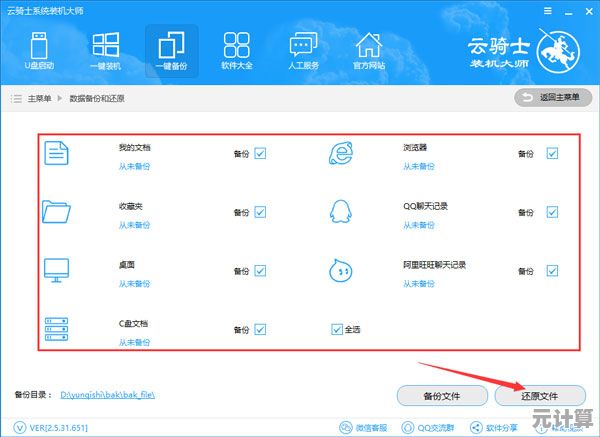
本文由汪微婉于2025-09-21发表在笙亿网络策划,如有疑问,请联系我们。
本文链接:http://pro.xlisi.cn/wenda/33293.html